IntelliJ IDEA 常用設置(配置)吐血整理(首次安裝必需)
idea 很強大,但是初次安裝默認的有很多設置并不是滿足我們開發的需要。以前經常一安裝就要搗鼓很久,為此吐血整理初次安裝設置
一、切換主題(配色方案)
作用:切換自己喜歡的主題操作:File > settings > Editor > Color Scheme > 右邊下拉選擇

二、IDEA設置智能提示忽略大小寫
作用:輸入關鍵字時忽略大小寫自動提示操作:File > settings > Editor > General > Code Completion,在右側配置界面把Match case(匹配大小寫)前面的√去掉
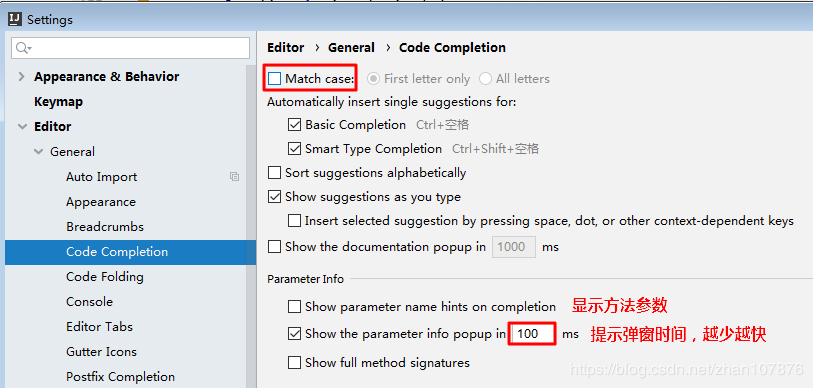
三、IDEA自定義注釋
作用:創建類時按照指定模板生成注釋,快捷鍵生成自定義注釋
1、自定義類(文件)注釋
作用:創建類時按照指定模板生成注釋操作:File > settings > Editor -> File and Code Templates -> Files -> Class在右邊輸入(可以自定義其它標簽)
/** * * @title: ${NAME} * @Author Tan * @Date: ${DATE} ${TIME} * @Version 1.0 */public class ${NAME} {}
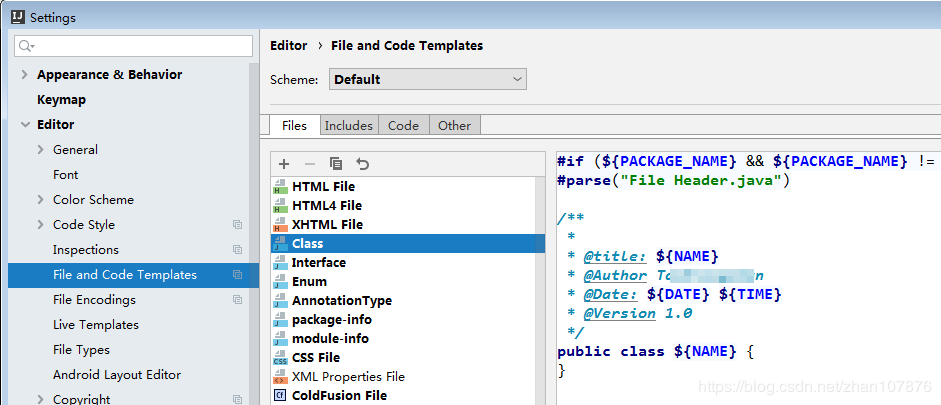
同理,其它格式文件也是這樣設置(Interface,Enum)注意:這樣的設置只在新建類時生效,如果以前的類或其他文件 沒有注釋現在加上需要用 Live Template 來完成(看自定義注釋)
2、自定義注釋
作用:快捷鍵生成自定義注釋操作:File > settings > Editor -> Live Templates
①新建組: 命名為user
命名為user
②選中剛新建的組,新建注釋模板 ,命名如xx
,命名如xx 。注意:這個名字同時用做快捷輸入,越簡單越好
。注意:這個名字同時用做快捷輸入,越簡單越好
③在Template text 填寫模板內容 $$夾起來的變量會在 edite variables 面板里面顯示可編輯。注意:如果格式不對 edite variables 是不可選的,這是經常容易犯的錯誤,特別是剛接觸的朋友
/* * @Date: $DATE$ $TIME$ * $zhan$ */
④選擇內容文件 勾選everywhere,全選
勾選everywhere,全選
⑤打開面板
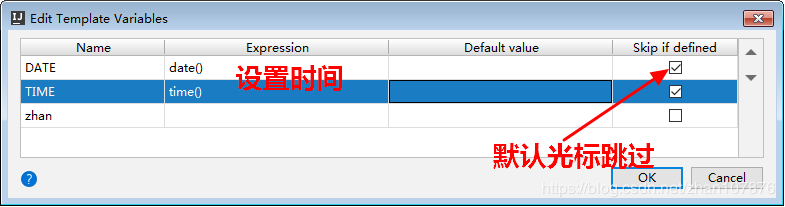
⑥保存,在需要該注釋的地方敲入 xx 就會自動填充注釋了
⑦所有步驟動圖演示(循環播放,刷新頁面從頭開始)
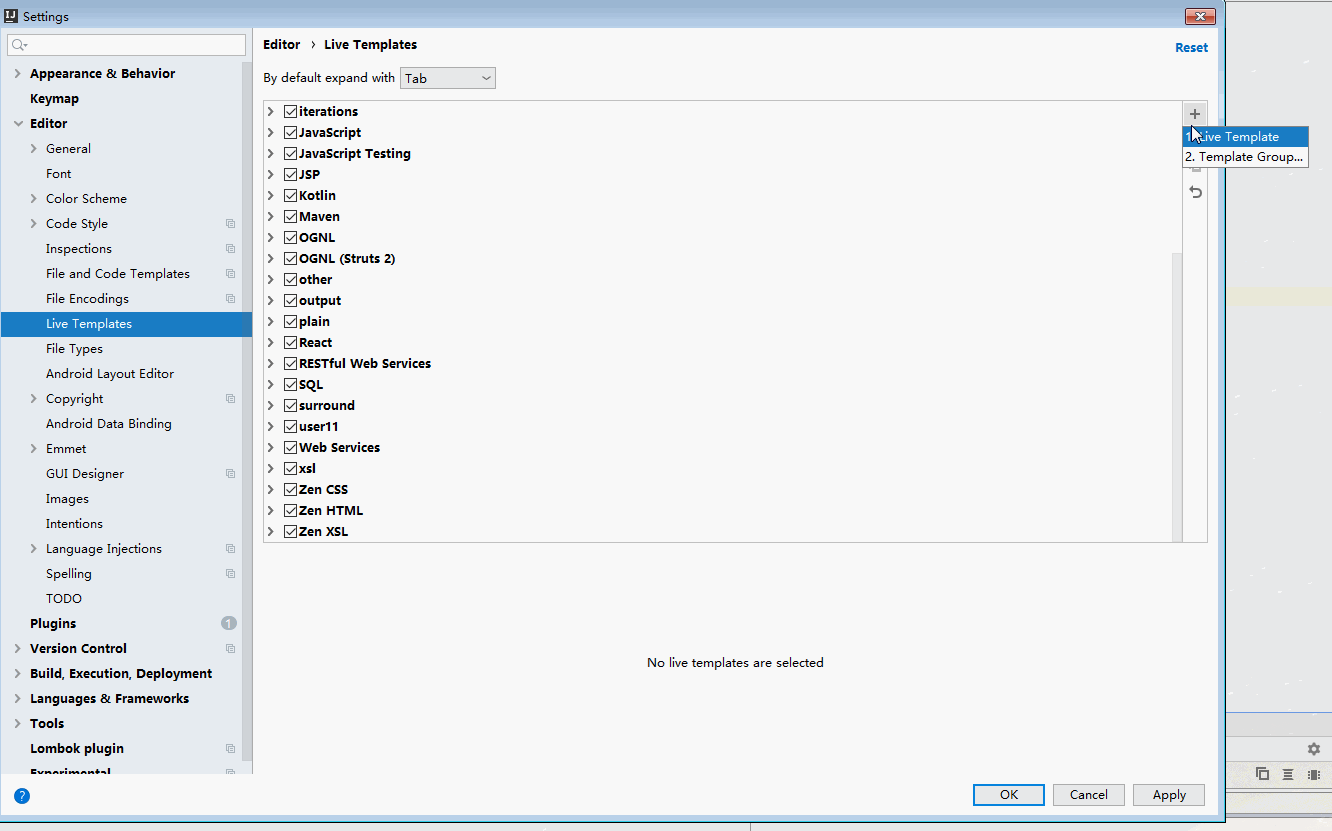
3、最后附上其他兩個注釋的模板
①、類注釋 cc
/** * @Description: $NAME$ * @Author Tan * @Date: $DATE$ $TIME$ * @Version 1.0 */
②、步驟注釋 zz
/* * @Date: $DATE$ $TIME$ * Step $step$: $content$ */
四、IDEA自定義代碼顏色
作用:根據喜好指定代碼顏色,比如注釋代碼顏色,選中單詞顏色等等操作:File > settings > Editor > Color Scheme > java
1、注釋代碼顏色
右邊的 Comments行注釋 00AA35塊注釋 3D8272方法類注釋 118AB1
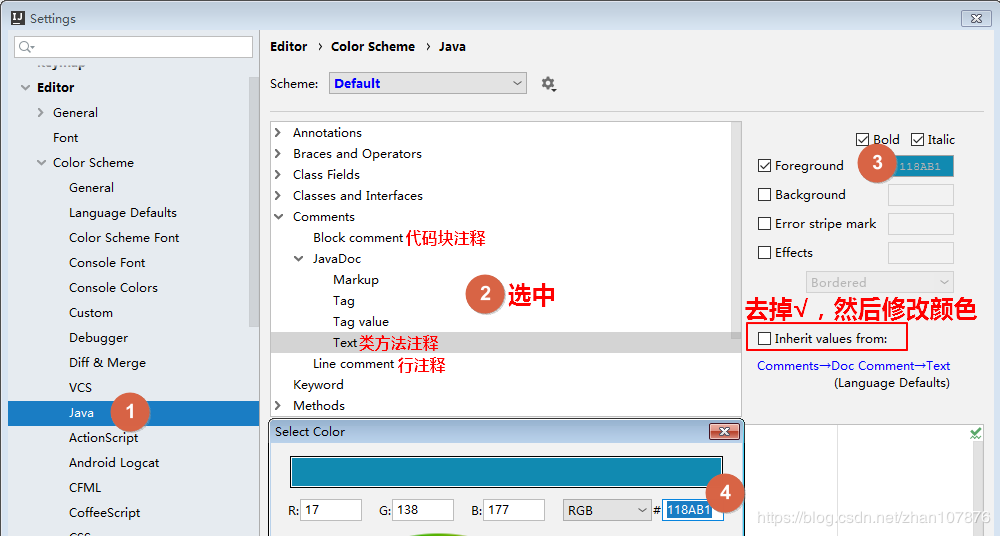
2、選中顏色
默認的顏色很淺,看不清楚選中代碼背景色2484F8與選中單詞相同背景色 FFB000
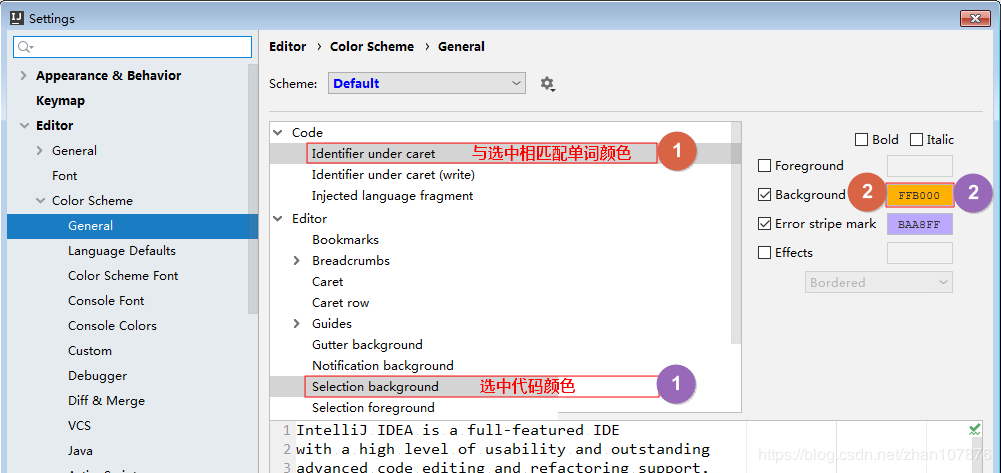
3、以上兩點設置效果
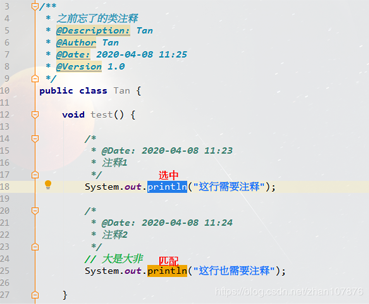
五、IDEA 設置鼠標滾輪調節字體大小
作用:可以鼠標滾輪調節字體大小操作:File > settings > Editor > General
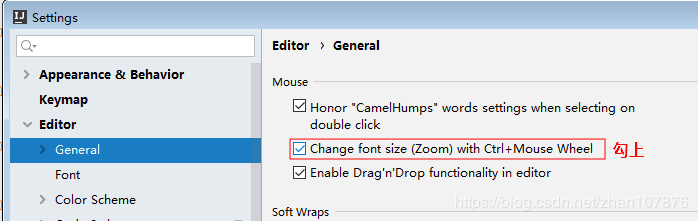
六、IDEA 設置鼠標懸停提示方法注釋
作用:將鼠標放在方法或者變量上會彈出注釋說明操作:setting -> Editor -> General -> Show quick documentation on mouse move
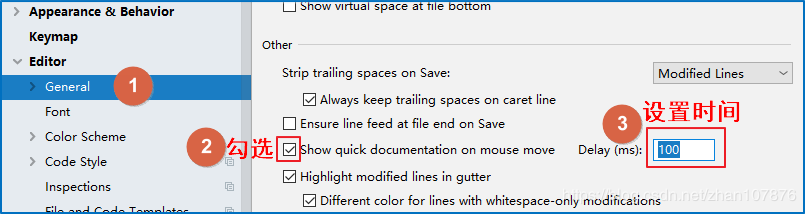
七、IDEA設置打開當前文件的本地目錄快捷鍵
作用:快速打開本地目錄操作:操作:setting > Keymap > 輸入 show in explorer 查找 > 雙擊目標項 > 點擊Add Keyboard Shortcut > 按下鍵盤上的 Alt Shift W 然后確定即可說明:Alt+Shift+W 這個快捷鍵是eclipse的,以前習慣了,不要可以自定義其他,設置好了后在文件里按下就會彈出文件系統目錄,對于需要svn 提交,或者打包提取都非常方便
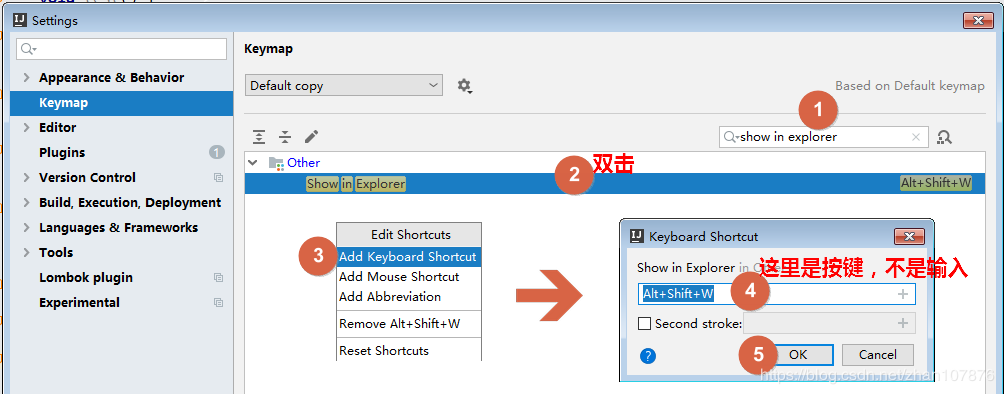
八、IDEA給選中內容添加雙引號''
作用:快速選中內容添加雙引號''操作:setting > Editor > General > Smart Keys > 勾選Surround selection on typing quote or brace
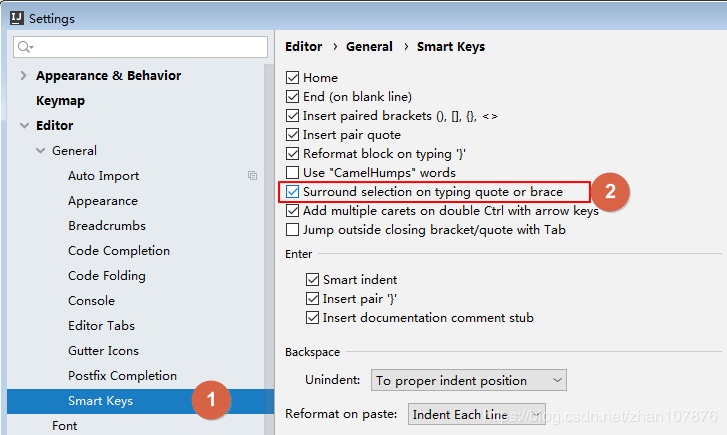
然后就可以在寫代碼時,選中指定內容,按 鍵盤上的雙引號(shift+')就能給選中的文本加上上引號了
到此這篇關于IntelliJ IDEA 常用設置(配置)吐血整理(首次安裝必需)的文章就介紹到這了,更多相關IDEA 常用設置內容請搜索好吧啦網以前的文章或繼續瀏覽下面的相關文章希望大家以后多多支持好吧啦網!
相關文章:

 網公網安備
網公網安備